الملاعب رسميا تاريخ. تم إغلاق خدمة Google في 18 يناير وسط كلمات حزن من متابعيها الذين وجدوا في تقنيتها الرائعة طريقة مختلفة للاستمتاع بألعاب الفيديو في أي مكان. سواء كان ملف التلفزيون الذكيةأو شاشة كمبيوتر أو على الهاتف المحمول والجهاز اللوحي. وكان أحد العناصر الأساسية للنظام بأكمله ، بلا شك ، لوحة الألعاب الاستثنائية الخاصة به.
Wi-Fi إلى Bluetooth

مع إغلاق الخدمة ، نشأت مشكلة بسبب لا تعمل لوحة الألعاب Stadia كجهاز عادي ، فهم أنه يحتوي على تقنية Bluetooth ويمكننا إقرانه بآخر يكون لاحقًا مسؤولاً عن إدارته. في حالة نظام Google الأساسي ، تم ربط عنصر التحكم هذا عن طريق Wi-Fi بالشبكة المنزلية وتم التعرف عليه لاحقًا من قِبل أولئك من Mountain View الذين ربطوه بجلسة اللعبة التي بدأناها للتو.
حسنًا ، قبل الإغلاق نشرت جوجل أداة على الإنترنت يتيح لنا تفعيل البلوتوث الشهير لاستخدامه مع هاتف محمول وجهاز لوحي وجهاز كمبيوتر وجهاز تلفزيون ذكي وحتى وحدة التحكم العرضية التي تسهل استخدام ملحق من هذه الميزات دون مشاكل أينما ذهبنا .
اليوم لن نفكر أكثر في الأمر لأنه يدور حوله شرح ما عليك القيام به لتحويل اتصال Wifi هذا إلى Bluetooth. وهي بسيطة مثل اتباع سلسلة من الخطوات من خلال متصفح الويب الخاص بك. ها.
كيفية تنشيط اتصال Bluetooth
أول شيء يجب عليك فعله هو انتقل إلى الرابط الذي نتركه في الأسفل. هناك سيقدمون لك خيارين: تغيير نوع اتصال وحدة التحكم أو البحث عن التحديثات في المستقبل. لقد تركنا مع الشخص الموجود على اليسار لذا نضغط عليه. الآن، الكروم سيطلب منا توصيل لوحة الألعاب بكابل USB-C بالكمبيوتر (Windows or ماك لا يهم).
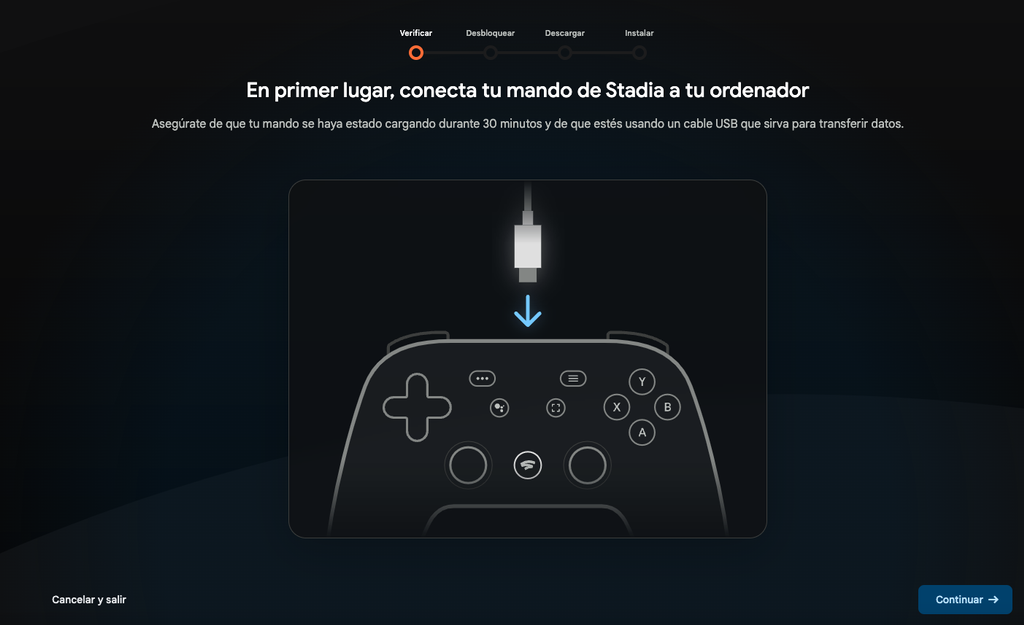
التالى ، سيطلب منا المتصفح الإذن للتعرف على وحدة التحكم التي قمنا بالاتصال بها ، مع إعطاء إذن صريح حتى يمكن لمسها بداخلها. من الواضح أننا نقبل ونقول نعم في النافذة التي ستفتح.
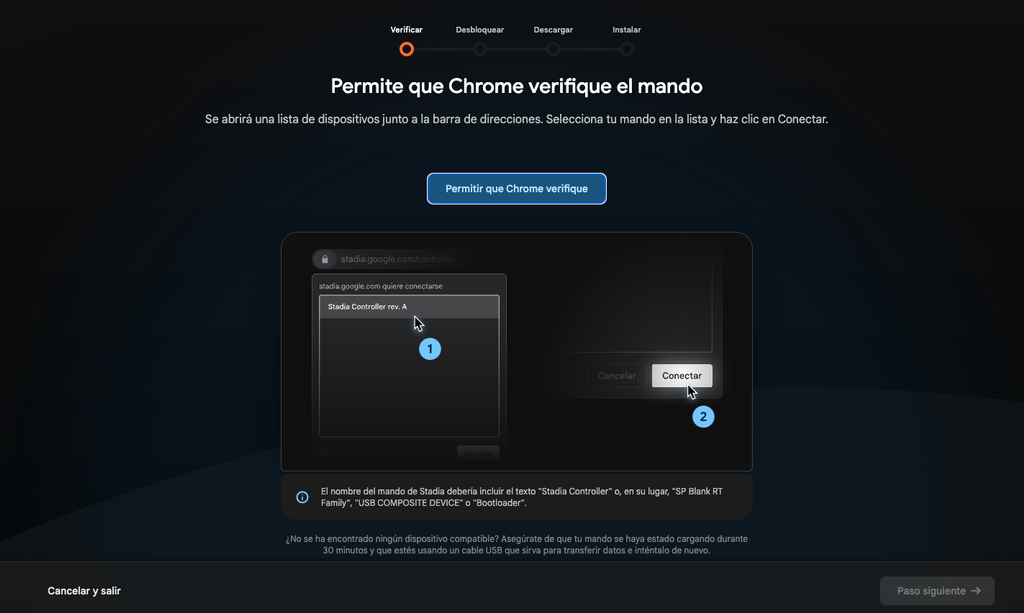 الخطوة التالية هي فتح وحدة التحكم في Stadia ، الذي يحدث على ثلاث مراحل. الأول هو فصله عن الكمبيوتر ، والثاني هو إعادة توصيله بينما نضغط أولاً على الزر "…" ، وفي وقت لاحق ، نضغط في نفس الوقت على الأزرار الأربعة التي تشير إلينا على الجانب الأيمن من الشاشة التي نتركها لك هنا أدناه: "... + مساعد Google + A + Y"
الخطوة التالية هي فتح وحدة التحكم في Stadia ، الذي يحدث على ثلاث مراحل. الأول هو فصله عن الكمبيوتر ، والثاني هو إعادة توصيله بينما نضغط أولاً على الزر "…" ، وفي وقت لاحق ، نضغط في نفس الوقت على الأزرار الأربعة التي تشير إلينا على الجانب الأيمن من الشاشة التي نتركها لك هنا أدناه: "... + مساعد Google + A + Y"
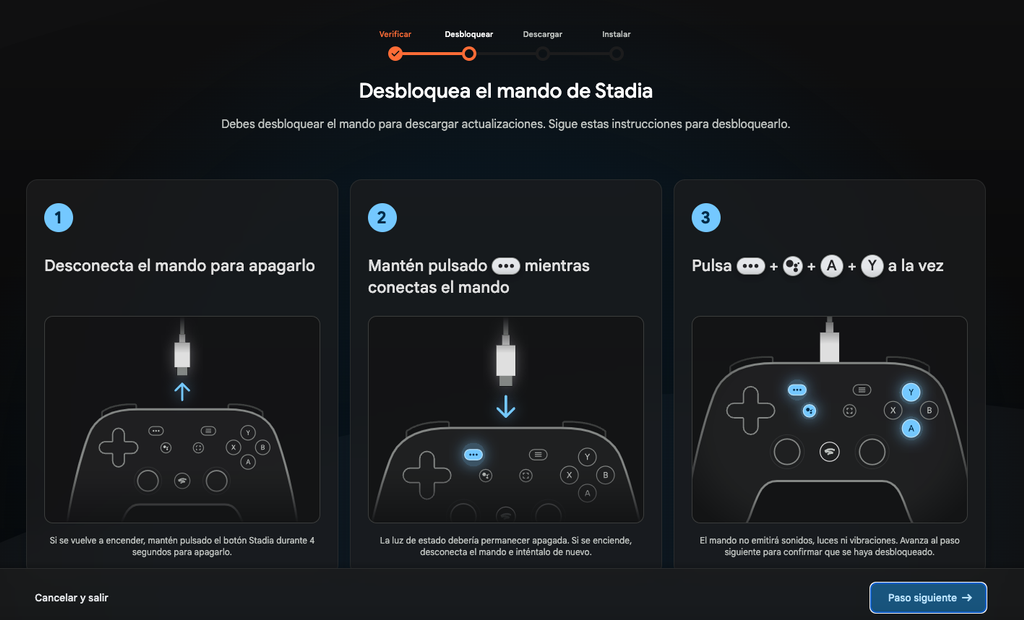
والخطوة التالية هي لمنح Chrome أذونات لتنزيل التحديث . لذلك نقول نعم لكل ما هو مطلوب وسنرى كيف يظهر شريط التقدم مع تحديث يتم نسخها إلى جهاز الكمبيوتر الخاص بنا.
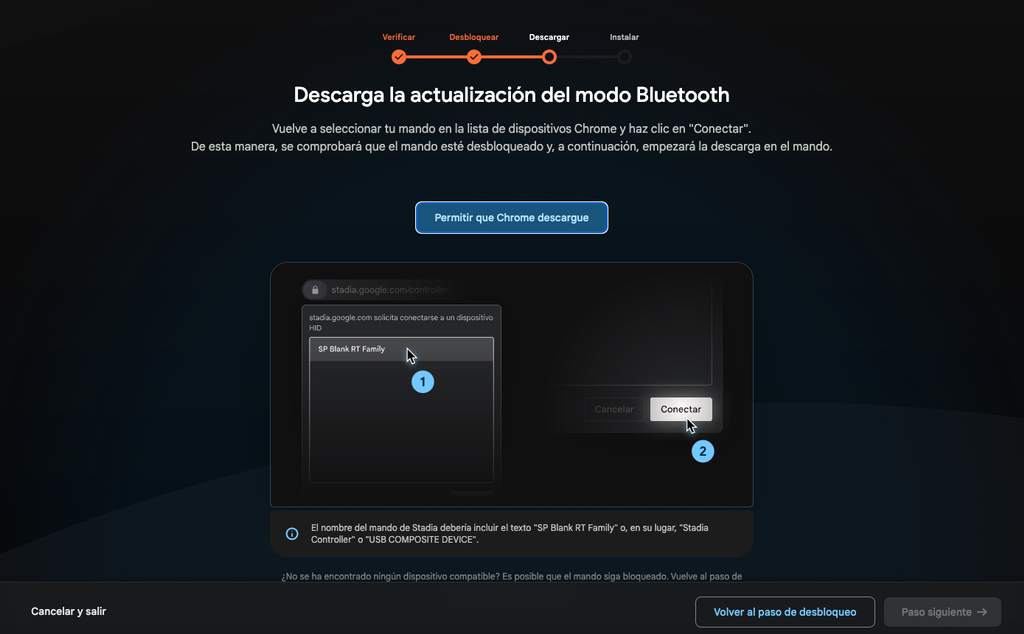
أخيرًا ، بمجرد تنزيل التحديث ، حان الوقت لتثبيته على جهاز التحكم عن بُعد بحيث يتم تغيير إعدادات الاتصال من تلك اللحظة فصاعدًا. نقول له نعم ، إنه يطبقها إلى لوحة الألعاب وننتظر التأكيد النهائي على أن كل شيء سار على ما يرام.
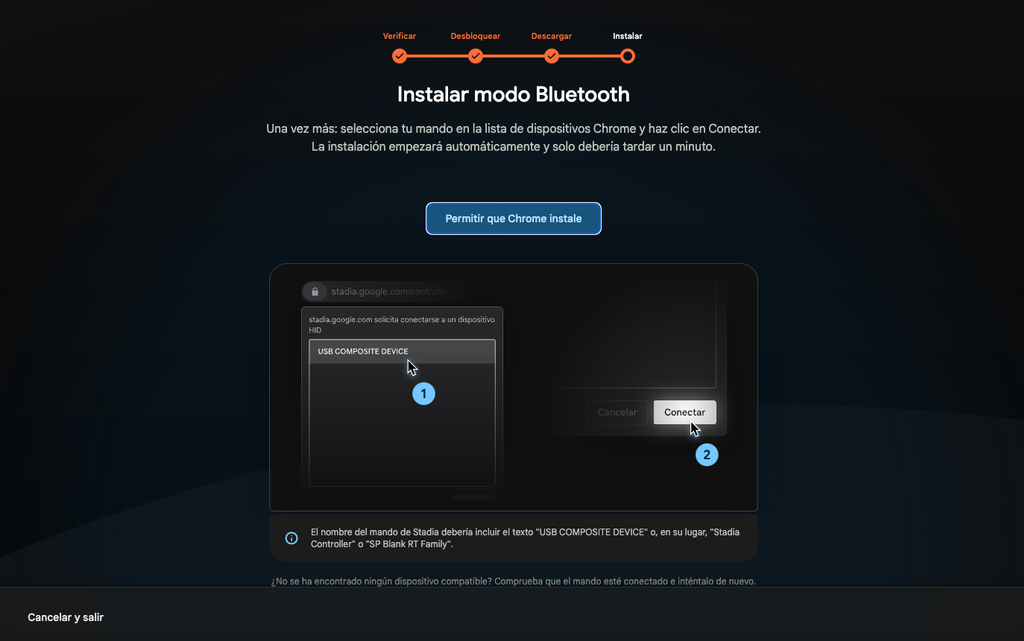
الآن كل ما عليك فعله هو قم بربط وحدة التحكم عن طريق الضغط على أزرار "Stadia + Y" لمدة ثانيتين لجعله مرئيًا للأجهزة الأخرى ، اربطه لاحقًا واختبر أن كل شيء سار كما ينبغي.